Ką daryti, jei spausdintuvas nustoja spausdinti
Nesvarbu, nuo kokio gamintojo jūsų spausdintuvo, kokio modelio jis yra, ir kokį spausdinimo būdą jame naudojamas (lazerinis arba rašalinis), įrangos gedimo priežastys gali būti tik dviejų tipų: techninė ir programinė įranga. Iki techninių priežasčių prietaisas negali dirbti, jei yra įvairių jo modulių. Pavyzdžiui, problemos, susijusios su prijungimu, mechanika, elektros pavara ar kasetėmis ir tt Jei yra programinės įrangos gedimai, tada paprastai jie yra susiję su spausdinimo įrangos sąveika su kompiuteriu.
Turinys
Tinkamas įrangos prijungimas ir konfigūravimas
Iš pirmo žvilgsnio tai skamba neįtikėtina, bet kai paaiškėja, kad nėra jokio ryšio su spausdintuvu, paaiškėja, kad kai kurie šios įrangos savininkai pamiršo atlikti pagrindinius dalykus. Pavyzdžiui, prijunkite įrenginį prie tinklo arba prijunkite jį prie kompiuterio naudodami specialų kabelį.

Tačiau, kai ryšys yra teisingas, ir vis tiek prietaisas nespausdina, pirmiausia reikia įsitikinti USB kabelio sveikata. Kartais tai nepavyksta, o kompiuterio ekrane gali pasirodyti pranešimas, kad OS neatpažįsta įrenginio.
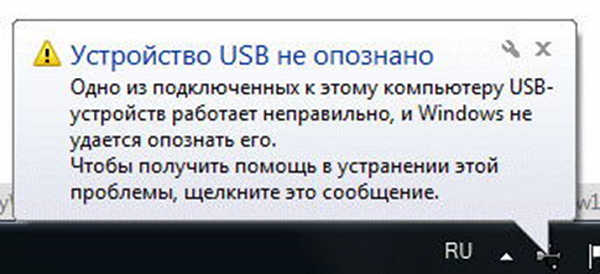
Tokiu atveju turite įsigyti naują kabelį, pageidautina aukštos kokybės, apsaugant nuo trikdžių.
Be to, prijungus įrenginį prie kompiuterio, tai būtina pačioje sistemoje. pasirinkite norimą spausdintuvąKadangi „Windows“ (7, 8 ir 10 versijos) spausdinimui gali būti įdiegti keli įrenginiai, o kai kurie iš jų yra virtualūs.
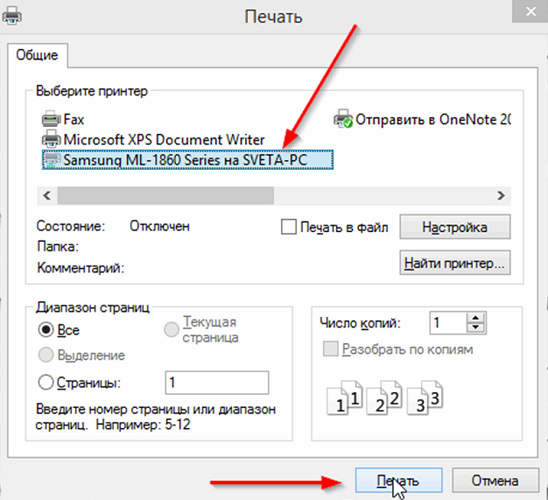
Spausdintuvų vartotojai, dažnai dėl neatsargumo arba dėl skubumo, tuo metu, kai dokumentas siunčiamas spausdinti, neatsižvelgia į įrangos pasirinkimą. Pirmiau pateiktame paveikslėlyje parodyta, kad buvo pasirinktas OS įdiegtas „Samsung“ įrenginys.
Numatytasis spausdintuvas Jis yra pasirinktas kitame, alternatyviu būdu:
- įveskite „Control Panel“;
- Spustelėkite kairįjį pelės klavišą ant linijos ar piktogramos, vadinamos „Įtaisai ir spausdintuvai“;
- bus atidarytas langas, kuriame bus rodomi visi kompiuteryje įdiegti periferiniai įrenginiai;
- suraskite reikiamą vienetą ir dešiniuoju pelės mygtuku spustelėkite jį;
- Pasirodys meniu, kuriame reikia pasirinkti „Use Default“ (Naudoti numatytuosius).
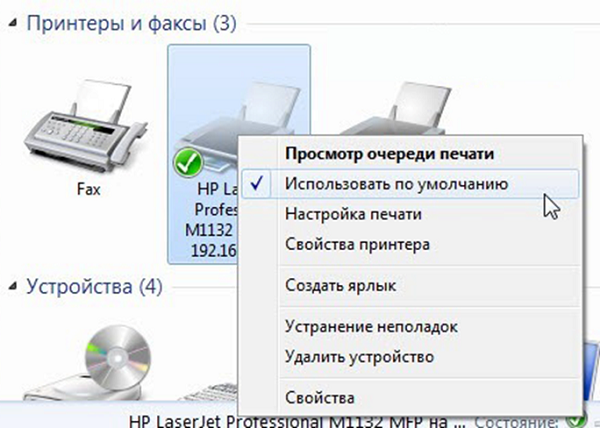
Jei prietaisas neveikia, galite pabandyti iš naujo paleiskite spausdinimo tvarkyklę. Pakeisti jį iš naujo yra paprasta:
- atjunkite kabelį, prijungiantį spausdinimo įrenginį prie kompiuterio;
- pereikite prie „Valdymo skydelio“ per „Start“ mygtuką kompiuterio ekrane;
- toliau sekite kelią: „Sistema ir saugumas“, „Administravimas“, „Paslaugos“;
- „Paslaugos“ lange suraskite „Spausdinimo tvarkyklės“ eilutę ir pasirinkite ją.
Taip pat galite spustelėti „Stop“ elementą viršutiniame kairiajame lango kampe, po kurio pasirodys „Run“ elementas, kurį taip pat turėsite spustelėti. Kita parinktis: dešiniuoju pelės mygtuku spustelėkite „Print Manager“ ir pasirinkite „Stop“, tada „Start“, arba iš karto pasirinkite „Restart“.
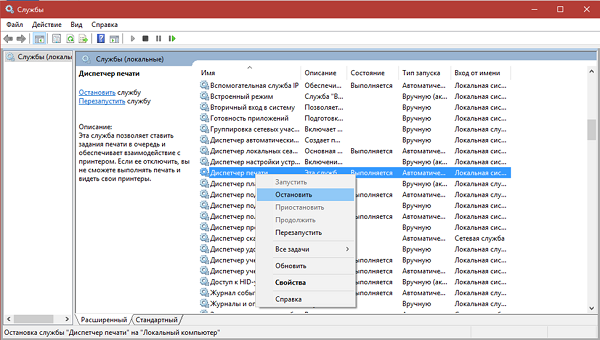
Vairuotojo patikrinimas
Problema, susijusi su vairuotojais - specialiomis programomis, valdančiomis prie kompiuterio prijungtą įrangą, gali būti priežastis, kodėl prietaisas nustojo veikti normaliai.
Problema su tvarkyklėmis atsiranda po:
- iš naujo įdiegti arba atnaujinti OS;
- nepaaiškinamos priežasties programinės įrangos gedimas;
- viruso ataka;
- prijungti prie kompiuterio naujų išorinių įrenginių, kurie trukdo prijungtam įrenginiui spausdinti.
Ką daryti šioje situacijoje? Pirma, vėl turite patekti į „Control Panel“, įjungti mažų piktogramų rodymą ir atidaryti „Device Manager“.Be to, būdami šiame lange, suraskite liniją, susijusią su jūsų spausdinimo įranga. Ji gali turėti kitokį pavadinimą. Žemiau esančiame paveiksle linija vadinama „Print Queue“.
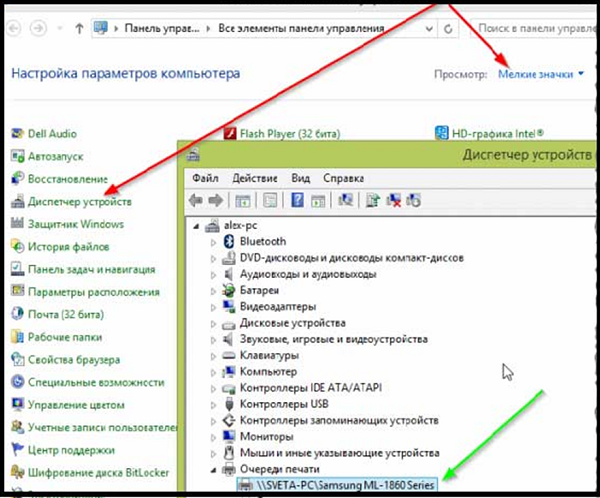
Taip pat turėtumėte patikrinti dispečerio puslapį, jei yra priešinga įranga apskritimas arba trikampis su šauktuku. Taigi, sistema žymi įrenginį, turintį problemų su vairuotojais. Jei rasite piktogramą priešais bet kurio spausdintuvo pavadinimą, jums reikės įdiegti tvarkyklę. Tvarkyklė įdiegta arba iš disko, kuris ateina su įrenginiu, arba jį atsisiunčiant iš interneto.
Paprastai tvarkykles galima rasti oficialioje aparatūros gamintojo svetainėje.
Kai įspėjamoji piktograma nėra aptikta, tačiau prietaisas vis dar neįsijungia, rekomenduojama iš naujo įdiegti tvarkyklę. Norėdami tai padaryti, įrenginio tvarkyklėje pasirinkite norimą įrenginį ir šio lango viršuje spustelėkite ekrano vaizdą kryželiu. Ši procedūra pašalins aparatūrą iš sistemos.
Ištraukę įrenginį iš sistemos, reikės iš naujo įdiegti tvarkykles. Tai galima padaryti, kaip jau minėta, arba iš diegimo disko, arba galite paleisti atsisiųstą failą. Kartais vairuotojai neturite diegimo failoir, norėdami juos įdiegti, dispečerio lange spustelėkite mygtuką „Atnaujinti aparatūros konfigūraciją“, kad surastumėte liniją su įranga, prieš kurią yra piktograma (!). Tada, pasirinkdami ją, spustelėkite „Update Driver“ (atnaujinti tvarkyklę) piktogramą, esančią lango viršuje, ir vykdykite nurodymus. Sistema pasiūlys ieškoti tvarkyklių internete arba įdiegti juos iš kompiuterio. Nurodykite aplanką, kuriame išpakavote iš interneto atsisiuntusius tvarkykles. Po įdiegimo rekomenduojama iš naujo paleisti kompiuterį.
Spausdinimo eilės nustatymas
Labai dažna priežastis, dėl kurios jūsų spausdintuvas neveikia, yra gedimas, kuris yra tiesiogiai susijęs su spausdinimo eilėmis. Tokiu atveju sistema eilėje užregistravo dokumentą, tačiau įrenginys nepaleidžiamas. Tai gali įvykti dėl tinklo padidėjimo arba dėl programinės įrangos priežasčių, jei prietaisas naudojamas kaip tinklas ir prijungtas prie kelių kompiuterių. Tokiu atveju yra sugadintas specialus failas, kurį sistema sukūrė, kai naudotojas siunčia failą spausdinti. Be to, įranga dažnai yra spausdina klaidą.
Jei norite ištaisyti klaidą, atlikite šiuos veiksmus.
- Eikite į „Valdymo skydas“. Kad būtų lengviau ieškoti, perjunkite langą į mažų piktogramų režimą, tada spustelėkite „Įrenginiai ir spausdintuvai“.
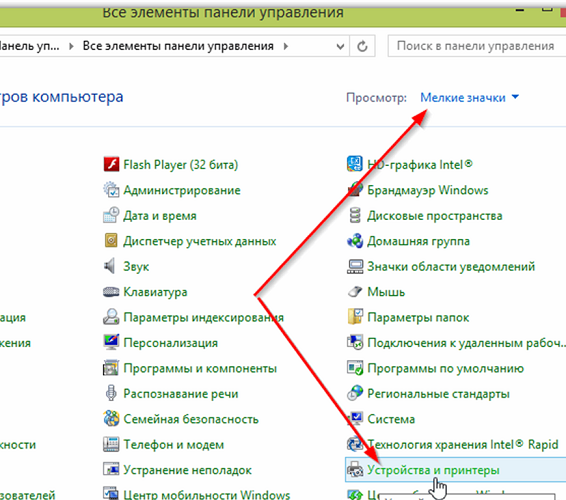
- Šiame lange turite pasirinkti įrenginį, į kurį išsiuntėte dokumentą, ir spustelėkite dešiniuoju pelės klavišu esančią piktogramą.
- Atsidarys meniu, kuriame norite pasirinkti „View Print Queue“.
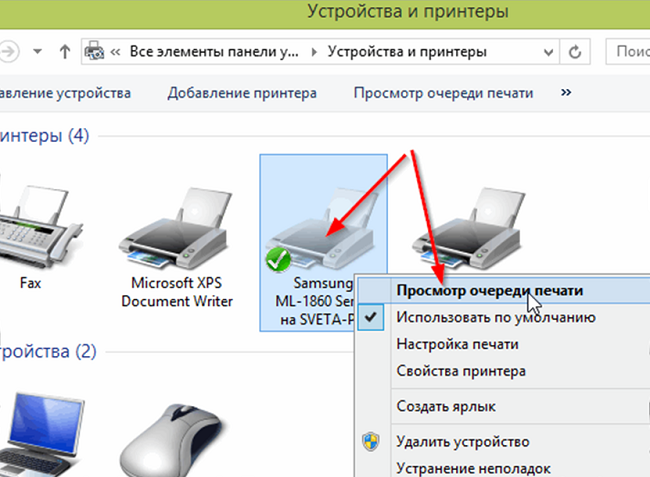
- Pasirodys langas, kuriame bus matomi visi spausdinti siunčiami dokumentai. Pasirinkite juos po vieną RMB ir spustelėkite „Atšaukti“.
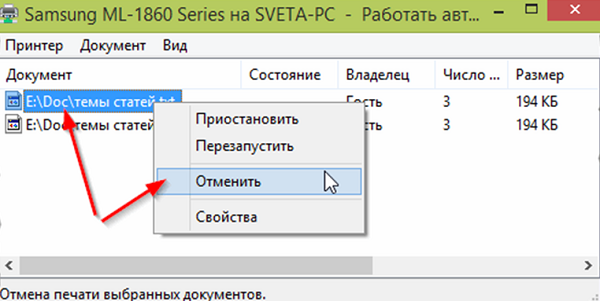
Atlikus šią paprastą procedūrą, spausdinimo įranga daugeliu atvejų grįžta į sveiką būseną. Tačiau, nors ir retai, susidaro situacija, kai spausdinimo eilė nėra išvalyta ir spausdinimo klaida išlieka. Tokiu atveju galite pasinaudoti šiuo metodu:
- atjunkite laidus, jungiančius spausdintuvą ir kompiuterį, ir atjunkite įrenginį nuo tinklo;
- eikite į „Paslaugos“, kaip minėta pirmiau, ir sustabdykite „Print Manager“;
- Tada atidarykite „Windows Explorer“ ir įklijuokite C: „Windows System32“ „PRINTERS“ į adreso juostą, tada paspauskite „Enter“;
- atidarytame aplanke ištrinkite jame esančius failus;
- išjungti kompiuterį;
- Prieš įjungdami spausdintuvą įsitikinkite, kad praėjo ne mažiau kaip 60 sekundžių. po to, kai jis yra atjungtas nuo lizdo;
- prijungus prietaiso kabelį prie kompiuterio, įjunkite įrenginį, naudodami jam skirtą mygtuką;
- įjunkite kompiuterį, palaukite, kol operacinė sistema bus visiškai pakrauta;
- Dabar galite pabandyti siųsti failą spausdinti.
Jei šis metodas taip pat pasirodė esąs neveiksmingas ir dokumentas negalėjo būti atspausdintas, rekomenduojama naudoti specialias programas, kurias įrangos gamintojas siūlo savo įrangos naudotojams. Pavyzdžiui, HP spausdintuvams yra HP spausdinimo ir nuskaitymo gydytojas, kurią galima parsisiųsti nemokamai iš oficialios HP svetainės
Paprastai šios programos automatiškai ieško ir išsprendžia techninės įrangos problemas.
Patikrinkite rašalą ir popierių
Kai mašina atsisako spausdinti, arba išvalykite lapus, tai gali reikšti, kad jis baigsis rašalu. Nors įrangos savidiagnostikos programa sėkmingai aptinka šį faktą ir įspėjimai pateikiami su klaidos kodu, kai kuriais atvejais gali nebūti įspėjimo, pavyzdžiui, jei naudojamas „CISS“ arba užfiksuotas toneris.
Rašalo lygio nustatymas rašaliniuose spausdintuvuose
Jei naudojate originalias kasetes, galite naudoti su spausdinimo įranga pateiktą aptarnavimo programą, kad sužinotumėte, kokiu etapu rašalo lygis yra rašaliniame spausdintuve.. Pavyzdžiui, „Epson“ yra „Status Monitor“ programa. Norėdami atidaryti šią programą, pakanka rasti spausdintuvo piktogramą, esančią dėkle, ir du kartus spustelėkite jį su LMB. Be to, skirtuke „Paslauga“ pasirinkite „Status Monitor“.
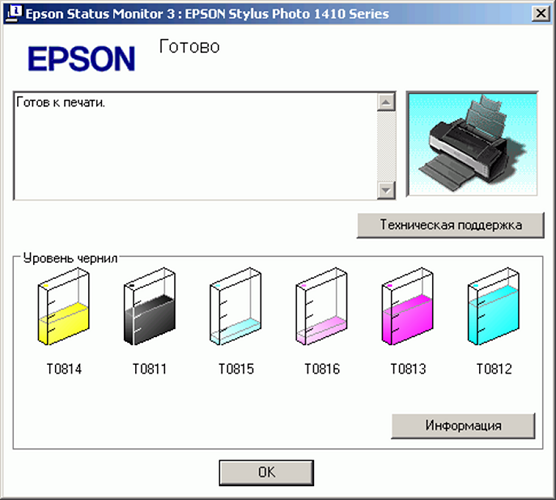
Jei nerandate dėklo piktogramos, įrangą galima rasti valdymo skydelyje, eikite į skyrių „Įrenginiai ir spausdintuvai“.
HP taip pat dukart spustelėkite įrenginio piktogramą dėkle. Toliau:
- pasirinkite „Nustatymai“ ir atidarykite langą „Funkcijos“;
- atsiradusiame skirtuke spustelėkite mygtuką „Spausdintuvo paslaugos“;
- po to pasirinkite skirtuką „Rašalo lygio informacija“.
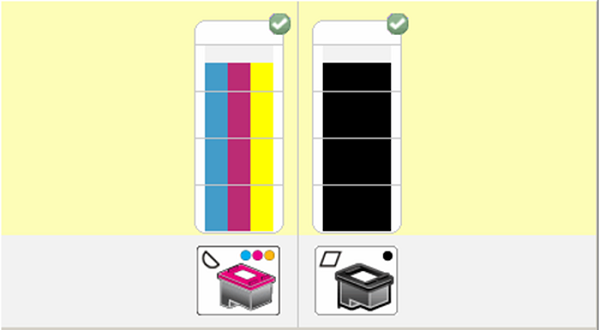
„Canon“ įrenginiams Veiksmai yra panašūs į tuos, kurie aprašyti „Epson“ įrenginiuose, tik skirtuke „Paslauga“ pasirinkite eilutę „Spausdintuvo būsena“, po kurios pasirodys langas, kuriame bus rodomi rašalo duomenys.

Naudojant CISS, rašalo lygis konteineriuose nustatomas vizualiai, nes jie yra skaidrūs.
Dažų kiekio nustatymas lazeryje
Jei reikia nustatyti dažų lygį lazeriniame spausdintuve, kuriame lustas yra „užšaldytas“, tai daroma vizualiai: įrenginys spausdina prastai (vaizdas arba tekstas puslapiuose tampa išblukęs), pasirodo baltos juostelės arba paliekamas tuščias lapas. Šie požymiai rodo, kad dažų kasetė yra maža.
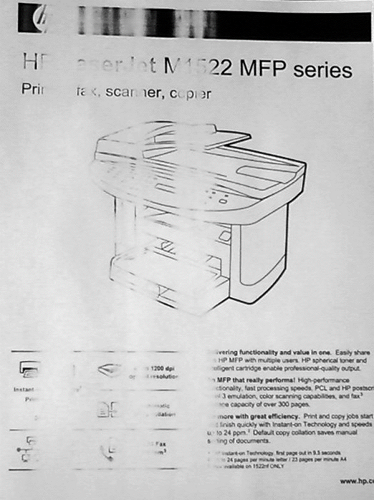
Jei naudojate originalios kasetės arba savaiminio nulio nustatymoSkaičiuojant tonerio kiekį, atlikite šiuos veiksmus:
- paspauskite mygtuką „Spausdinti ekraną“, „Spausdinti“, „Atšaukti“ (priklausomai nuo įrangos gamintojo) ir laikykite jį bent 5-7 sekundes;
- dėl to mašina spausdins puslapį su ataskaita, kurioje turėtumėte rasti eilutę „Toner Remaining“, kuris yra išverstas į „Toner Remains“.
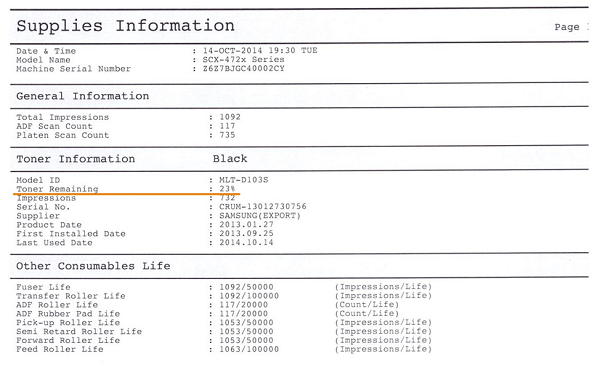
Reikėtų prisiminti, kad ši informacija yra netiksli, o klaida gali siekti iki 50% faktinio miltelių kiekio.
Kartais, jei spausdinant spausdintuvą pradėjote gaminti prastą kokybę, šis metodas padeda: paimti kasetę ir ją pakratyti, tada vėl įdėti į lazerį. Šis metodas kartais padeda, kai visomis indikacijomis baigsis dažai ir dokumentas turi būti skubiai spausdinamas.
Patikrinkite įrenginyje esantį popierių
Jei mašina nustojo spausdinti, nes popierius baigėsi arba įstrigo, įspėjimo pranešimas turėtų būti rodomas su klaidos kodu. Tačiau kartais tai neįvyksta, todėl turite patikrinti įrenginio „vidus“.
Popieriaus įstrigimai dažnai atsiranda dėl to, kad vartotojas naudoja įrašymą naudojami lapaipavyzdžiui, informacijos spausdinimas ant nugaros. Toks popierius, kai kuriais atvejais gali būti suspaustas, turi perteklių ir pan. Todėl ne visada įmanoma įdėti popieriaus dėkle tolygiai. Kai prietaisas veikia, kai užsikabinamas lakštas, jis gali būti susuktas ir sutrauktas, todėl įranga sustoja.
Jei matote, kad popierius užstrigo, tada jį reikia atsargiai pašalinti, be didelių pastangų. Vartotojai kartais daro tokią klaidą, dėl kurios jie gali likti įrenginio korpuse nedideli popieriaus laužas, kuri išvada iš karto ir jūs nenustatysite. Tai gali sukelti avariją. Norėdami rasti popieriaus lapą, turite atidaryti įrenginio dangtelį ir išimti kasetę (jei jis yra lazeris), arba kai prietaisas yra išjungtas, perkelkite vežimėlį kasetėmis (jei turite rašalinį spausdintuvą). Nustačius popieriaus laužą, atsargiai išimkite juos iš įrenginio korpuso. Paprastai jie yra ant veleno ar velenų.

/rating_off.png)











